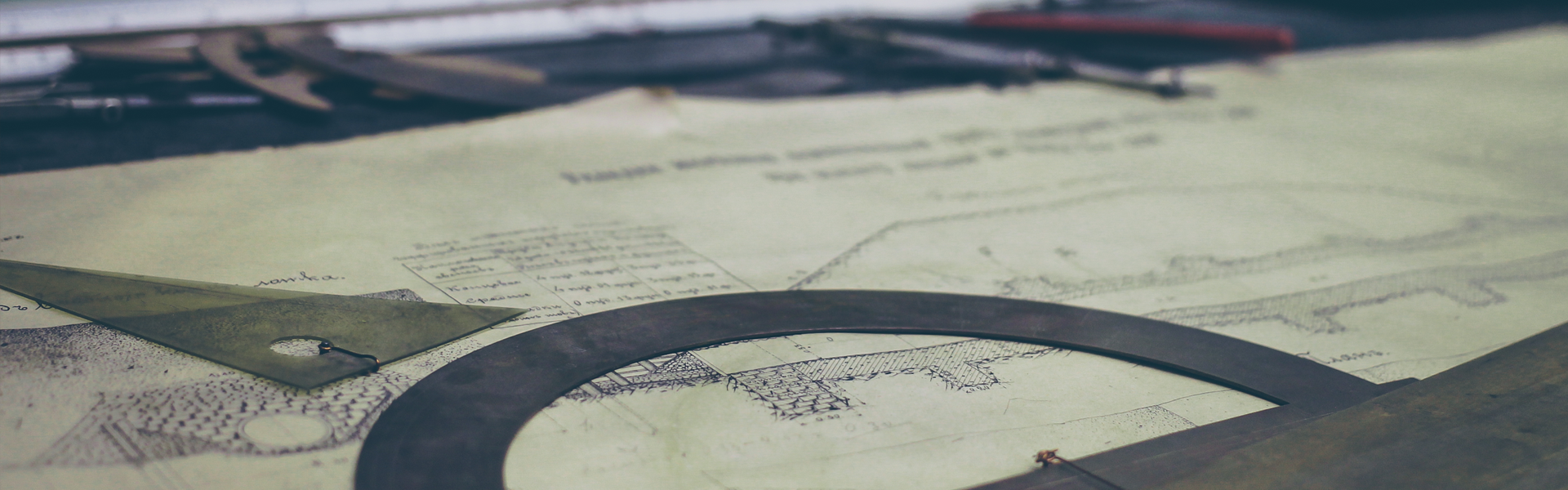336x280(권장), 300x250(권장), 250x250, 200x200 크기의 광고 코드만 넣을 수 있습니다.
맥북 프로와 아이맥 모델별 램 업그레이드 정보.
※모델별 가능한 최대 용량은 지켜서 램을 업그레이드하는 것이 좋다.
가령 애플에서는 소켓 당 4기가가 최대라고 하지만 실제로는 8기가짜리가 인식이 제대로 되는 경우도 있다.
하지만 안되는 경우도 있기 때문에 제시된 최대 용량보다 높은 용량의 램을 장착하고 싶은 경우에는, 남는 램이 있으면 테스트 후에 구매하는것이 바람직하다.
MacBook Pro
https://support.apple.com/en-us/HT201165iMac
https://support.apple.com/en-us/HT201191
※램이 제대로 인식이 안되는 경우에 맥이 부팅이 안되는 경우가 있다.
그 때 비프음이 나는데 비프음의 횟수로 문제를 판단 할 수 있다.
1 beep = no RAM installed
2 beeps = incompatible RAM types
3 beeps = no good banks
4 beeps = no good boot images in the boot ROM (and/or bad sys config block)
5 beeps = processor is not usable
-구글-
결국 비프음의 횟수가 몇번이든지, 비프음이나면 현재 장착된 램으로는 컴퓨터를 사용 할 수 없다.
다만, 여러 소켓 중 한 소켓에서 문제가 발생해서 비프음이 나기 때문에 문제가 있는 소켓 혹은 램을 찾아서 그 부분만 수정을 하는 것이 바람직하다.
램 업그레이드 후 비프음이 나면서 부팅이 안되는 경우
1. 두 소켓 중 한 곳에서만 문제가 발생 했을 수도 있느니,
하나씩 바꿔가면서 부팅을 해본다.
2. 메모리 업그레이드 지침을 다시 한번 확인한다.
3. 램을 뺐다가 다시 껴본다.
4. 램을 새것 혹은 다른 브랜드로 교체 해 본다.
'Misc' 카테고리의 다른 글
| 아이폰 카카오톡 백업/복원-복구 (0) | 2015.11.19 |
|---|---|
| (Mac OS) 맥에서 아이폰사진 외장 메모리로 바로 옮기는 방법 (0) | 2015.09.25 |